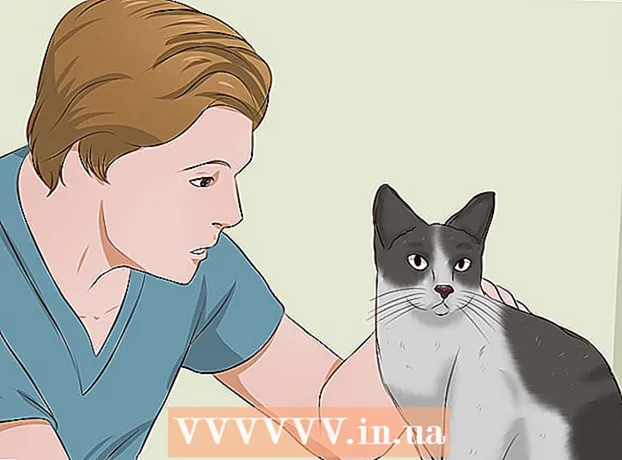Autor:
John Stephens
Datum Stvaranja:
25 Siječanj 2021
Datum Ažuriranja:
1 Srpanj 2024
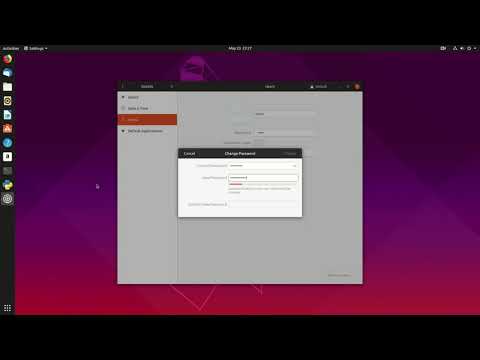
Sadržaj
Ovaj članak wikiHow objašnjava kako promijeniti root lozinku u operativnom sustavu Linux, primjenjivu na slučaj da se sjećate svoje trenutne lozinke ili se ne možete sjetiti root lozinke.
Koraci
Metoda 1 od 2: Gdje pamtiti trenutnu root lozinku
Otvorite prozor terminala. Da biste otvorili ovaj prozor, pritisnite Ctrl+Alt+T, za otvaranje novog prozora terminala koji ima naredbeni redak (tumač naredbenog retka) u većini Linux okruženja radne površine.
- Ako ne koristite okruženje radne površine, već koristite naredbeni redak, pa prijeđite na sljedeći korak.

Tip su u naredbenom retku, a zatim pritisnite ↵ Enter. Trenutno Zaporka: otvorit će se pod naredbenim retkom.
Upišite trenutnu root lozinku, a zatim dodirnite ↵ Enter. Nakon što lozinka bude odobrena, vratit ćete se u naredbeni redak kao root korisnik.- Ako unesete pogrešnu lozinku, pokrenite su i pokušajte ponovo.
- Lozinke razlikuju velika i mala slova.

Tip passwd i pritisnite ↵ Enter. Trenutno Unesite novu UNIX lozinku: pojavit će se na dnu upita.
Upišite novu lozinku i dodirnite ↵ Enter. Zaporka koju unesete neće se pojaviti na zaslonu.
Ponovo unesite novu lozinku i kliknite ↵ Enter. Vidjet ćete poruku u kojoj piše "lozinka je uspješno ažurirana" (lozinka je uspješno ažurirana).
Tip Izlaz i pritisnite ↵ Enter. Ovaj vam korak pomaže da se odjavite s matičnog računa. oglas
Metoda 2 od 2: Gdje se ne sjeća trenutne root lozinke
Ponovo pokrenite računalo.
Pritisnite E u izborniku Grub. Izbornik Grub pojavit će se čim uključite računalo. Ovaj se izbornik obično prikazuje samo neko vrijeme na zaslonu.
- Ako ne, pogodi E prije nego što izbornik Grub nestane, morate ponovno pokrenuti računalo i pokušati ponovno.
- To se može učiniti s najpopularnijim Linux distribucijama (npr. Ubuntu, CentOS 7, Debian). Postoji mnogo Linux distribucija, od kojih neke nisu dobro poznate. Ako na taj način ne možete prijeći na jednokorisnički način, morat ćete posjetiti web mjesto distribucije kako biste vidjeli upute specifične za vaš sustav.
Pomaknite se prema dolje do retka koji započinje s linux / boot. Pritisnite tipke ↑ i ↓ uraditi ovo. Morate urediti ovaj redak da biste započeli u načinu jednog korisnika.
- U CentOS-u i nekoliko drugih distribucija naredbeni redak može započeti s linux16 umjesto toga linux.
Pomaknite kursor na kraj retka. Pritisnite tipke →, ←, ↑, i ↓ da odmah slijede ro.
Tip init = / bin / bash nakon ro. Sad kraj retka izgleda ovako:
ro init = / bin / bash.- Primijetite razmak između
ro iinit = / bin / bash.
- Primijetite razmak između
Pritisnite Ctrl+x. Ovaj korak dovodi do pokretanja sustava izravno kao decentralizirani naredbeni redak na razini korijena u načinu jednog korisnika.
Tip montiranje -o remonta, rw / Idite na Prompt i pritisnite ↵ Enter. Ovaj korak montira datotečni sustav u način čitanja i pisanja.
Tip passwd u Prompt i pritisnite ↵ Enter. Prilikom dizanja u jednom korisničkom načinu dobivate root pristup, tako da nema potrebe za pisanjem naredbe. passwd.
Upišite novu root lozinku i pritisnite ↵ Enter. Znakovi koje unesete neće se prikazivati na zaslonu. Ovo je normalno.
Ponovo unesite novu lozinku i kliknite ↵ Enter. Kada sustav potvrdi da ste prije unijeli ispravnu lozinku, vidjet ćete redak "lozinka je uspješno ažurirana" (lozinka se uspješno ažurira).
Tip ponovno pokretanje –f i pritisnite ↵ Enter. Ova naredba pomaže u normalnom ponovnom pokretanju sustava. oglas
Savjet
- Vaša lozinka treba sadržavati 8 znakova ili više, kombinaciju mnogih slova (velika i mala slova), brojeva i posebnih znakova.
- Da biste promijenili lozinku za drugog korisnika, upotrijebite su ukorijeniti i otkucati passwd
.